Viele Benutzer, die ein Netbook oder Notebook mit einer relativ kleinen Bildschirmgröße besitzen, ziehen es immer vor, ihre Lieblingsvideos und -filme von YouTube HD auf einem großen Display anzusehen, indem sie ihren Laptop oder Tablet an einen größeren externen Monitor anschließen.
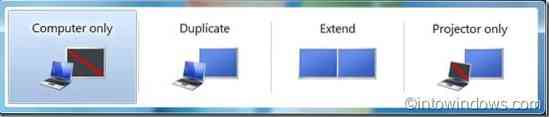
Es gibt mehrere Möglichkeiten, einen Laptop an einen externen Monitor anzuschließen, abhängig von der Art der Anschlüsse an Ihrem Laptop und dem externen Monitor. Die meisten Notebooks, die in den letzten zwei bis drei Jahren hergestellt wurden, verfügen neben dem alten VGA-Anschluss über einen HDMI-Anschluss, um Ihren Computer an ein externes Display anzuschließen.
Und wenn Ihr Laptop über einen HDMI-Anschluss verfügt, Ihr externer Monitor jedoch keinen HDMI-Anschluss hat, benötigen Sie einen HDMI-zu-VGA-Konverter und umgekehrt.
Das Beste ist, dass das Anschließen und Aktivieren eines externen Displays auf einem Windows 7-Rechner relativ einfach ist. Sie müssen keine erweiterten Einstellungen konfigurieren, damit es funktioniert. Befolgen Sie die unten aufgeführten Anweisungen, um Ihr Laptop, Netbook oder Tablet erfolgreich mit einem externen Display zu verbinden.
So schließen Sie Ihr Notebook mit Windows 7 an ein externes Display an:
Schritt 1: Verbinden Sie Ihren Windows 7-Laptop über ein VGA- oder HDMI-Kabel mit dem externen Display.
Schritt 2: Schalten Sie dann Ihren Windows 7-Laptop und auch das externe Display ein.
Schritt 3: Sobald Windows 7 läuft und ausgeführt wird, geben Sie Mobilitätszentrum im Suchbereich des Startmenüs und drücken Sie die Eingabetaste, um dasselbe zu öffnen.
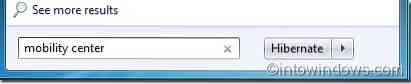
Schritt 4: Wenn Sie Ihr Windows 7-Gerät ordnungsgemäß an das externe Display angeschlossen haben, sollten Sie jetzt sehen: Anzeige verbunden Text im Abschnitt Externe Anzeige des Windows-Mobilitätscenters. Um das angeschlossene externe Display zu verwenden, klicken Sie auf die Schaltfläche Connect Display. Sie sollten jetzt auch Ihren Windows 7-Desktop auf dem externen Display sehen.
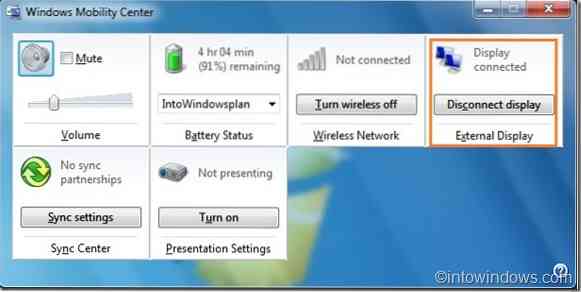
Schritt 5: Verwenden Sie die Trenntaste im Windows-Mobilitätscenter, um das externe Display zu trennen. Wenn das Display angeschlossen und aktiv ist, verwenden Sie Windows + P Tasten, um schnell zwischen diesen Anzeigen zu wechseln.
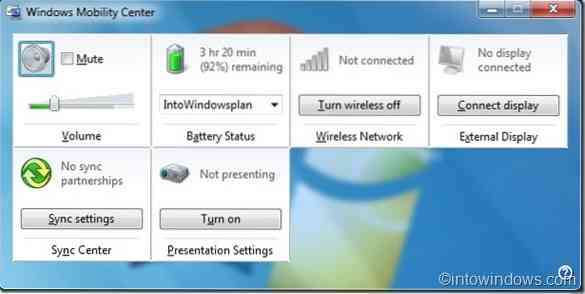
Die Installation von Windows 7 auf einem Netbook mit einer bootfähigen USB-Anleitung könnte Sie auch interessieren.
 Phenquestions
Phenquestions


